360 antivirus утилита удаления. Очистка от файлов приложения
Но, к сожалению, в большинстве случаев данный антивирус отстает от многих платных аналогичных программ, таких как , и так далее. И вот вы решили приобрести платный антивирус, но чтобы работа новой программы осуществлялась без ошибок, необходимо удалить старый. Но как полностью удалить 360 total security с компьютера – в этой статье вы узнаете 2 способа.
Подготовка перед удалением антивируса
В первую очередь перед самим удалением total security вам необходимо выполнить определенные действия, для предотвращения появления различных ошибок, а именно:
- Отключите антивирус, предварительно очистив временные файлы, карантин и плагины. Чтобы выключить антивирус нажмите на значок total security и в открывшемся меню кликните на кнопку «Защита» . Далее откройте настройки и внизу страницы нажмите на строку «Отключить защиту» .
- Также не забудьте включить интернет и выйти из всех запущенных программ и игр.
- Если вы уже установили другой антивирус, то и его необходимо выключить на время.
Удаление антивируса 360 через Панель управления
Как правило, большинство программ можно удалить через Панель управления. Для этого нажмите на Пуск и отыщите строку «панель управления» . Чтобы зайти в соответствующую программу на Windows 8.1 необходимо нажать на фиолетовый значок «Панели компьютера» и уже оттуда перейти в «панель управления» . Далее откройте «Программы и компоненты» и в открывшемся списке удалите антивирус. Весь процесс займет несколько минут, антивирус будет удален практически полностью.
Удаление антивируса через Uninstall
Если удалить антивирус через панель управления не удалось, то это можно сделать напрямую. Для этого зайдите в папку 360, которая находится в Program Files . Далее перейдите в «Total Security» и запустите деинсталлятор Uninstall.exe . Открыв файл, система запустит процесс удаления антивируса с компьютера, от вас необходимо только подтверждение действий.
Удаление оставшихся файлов антивируса
Даже после полного удаления, антивирус оставит несколько файлов на вашем компьютере. Чтобы их очистить, можно воспользоваться программой CCleaner . Для этого скачайте бесплатную версию CCleaner и запустите ее, на странице «Очистка» нужно поставить галочки возле необходимых пунктов и нажать на кнопку «Анализ» . Проанализировав все папки, CCleaner предложит удалить ненужные или остаточные файлы. Подтверждаем удаление, немного ждем, перезагружаем компьютер и оцениваем результат.
Подведя итоги
Теперь вы знаете, как полностью удалить 360 total security с компьютера. Также не забудьте проверить браузер на наличие данного антивируса. Проверить наличие total security можно в настройках, пункте «Расширения» . Если вы не нуждаетесь в данной защите то смело удаляйте ее, но старайтесь не оставлять свой браузер без антивируса. Удачи!
Поделитесь пожалуйста, если понравилось:
Возможно вам будет интересно еще узнать:

Название угрозы
Имя исполняемого файла:
Тип угрозы:
Поражаемые ОС:
qhsafemain.exe
Win32 (Windows XP, Windows Vista, Windows Seven, Windows 8)

Метод заражения 360 Total Security
360 Total Security копирует свои файл(ы) на ваш жёсткий диск. Типичное имя файла qhsafemain.exe . Потом он создаёт ключ автозагрузки в реестре с именем и значением qhsafemain.exe . Вы также можете найти его в списке процессов с именем qhsafemain.exe или .
Если у вас есть дополнительные вопросы касательно 360 Total Security, пожалуйста, заполните и мы вскоре свяжемся с вами.
Скачать утилиту для удаления
Скачайте эту программу и удалите 360 Total Security and qhsafemain.exe (закачка начнется автоматически):
* SpyHunter был разработан американской компанией EnigmaSoftware и способен удалить удалить 360 Total Security в автоматическом режиме. Программа тестировалась на Windows XP, Windows Vista, Windows 7 и Windows 8.
Функции
Программа способна защищать файлы и настройки от вредоносного кода.
Программа может исправить проблемы с браузером и защищает настройки браузера.
Удаление гарантированно - если не справился SpyHunter предоставляется бесплатная поддержка.
Антивирусная поддержка в режиме 24/7 входит в комплект поставки.
Скачайте утилиту для удаления 360 Total Security от российской компании Security Stronghold
Если вы не уверены какие файлы удалять, используйте нашу программу Утилиту для удаления 360 Total Security .. Утилита для удаления 360 Total Security найдет и полностью удалит и все проблемы связанные с вирусом 360 Total Security. Быстрая, легкая в использовании утилита для удаления 360 Total Security защитит ваш компьютер от угрозы 360 Total Security которая вредит вашему компьютеру и нарушает вашу частную жизнь. Утилита для удаления 360 Total Security сканирует ваши жесткие диски и реестр и удаляет любое проявление 360 Total Security. Обычное антивирусное ПО бессильно против вредоносных таких программ, как 360 Total Security. Скачать эту упрощенное средство удаления специально разработанное для решения проблем с 360 Total Security и qhsafemain.exe (закачка начнется автоматически):
Функции
Удаляет все файлы, созданные 360 Total Security.
Удаляет все записи реестра, созданные 360 Total Security.
Программа может исправить проблемы с браузером.
Иммунизирует систему.
Удаление гарантированно - если Утилита не справилась предоставляется бесплатная поддержка.
Антивирусная поддержка в режиме 24/7 через систему GoToAssist входит в комплект поставки.
Наша служба поддержки готова решить вашу проблему с 360 Total Security и удалить 360 Total Security прямо сейчас!
Оставьте подробное описание вашей проблемы с 360 Total Security в разделе . Наша служба поддержки свяжется с вами и предоставит вам пошаговое решение проблемы с 360 Total Security. Пожалуйста, опишите вашу проблему как можно точнее. Это поможет нам предоставит вам наиболее эффективный метод удаления 360 Total Security.
Как удалить 360 Total Security вручную
Эта проблема может быть решена вручную, путём удаления ключей реестра и файлов связанных с 360 Total Security, удалением его из списка автозагрузки и де-регистрацией всех связанных DLL файлов. Кроме того, отсутствующие DLL файлы должны быть восстановлены из дистрибутива ОС если они были повреждены .
Чтобы избавиться от , вам необходимо:
1. Завершить следующие процессы и удалить соответствующие файлы:
- 360Base.dll
- 360Conf.dll
- 360net.dll
- 360NetBase.dll
- 360P2SP.dll
- 360Util.dll
- LiveUpd360.dll
- PDown.dll
- Safelive.dll
- 360Base64.dll
- 360Common.dll
- 360TsLiveUpd.exe
- I18N.dll
- I18N64.dll
- PromoUtil.exe
- AntiAdwa.dll
- Dumpuper.exe
- FeedBack.exe
- MenuEx.dll
- MenuEx64.dll
- QHVer.dll
- Uninstall.exe
- EfiProc.dll
- LiveUpdate360.exe
- leakrepair.dll
- 360DeskAna.exe
- 360DeskAna64.exe
- 360ShellPro.exe
- dynlbase.dll
- dynlenv.dll
- MiniUI.dll
- sites.dll
- crashreport.dll
Предупреждение: вам необходимо удалить только файлы, контольные суммы которых, находятся в списке вредоносных. В вашей системе могут быть нужные файлы с такими же именами. Мы рекомендуем использовать для безопасного решения проблемы.
2. Удалите следующие папки:
3. Удалите следующие ключи и\или значения ключей реестра:
Предупреждение: Если указаны значения ключей реестра, вы должны удалить только указанные значения и оставить сами ключи нетронутыми. Мы рекомендуем использовать для безопасного решения проблемы.
4. Сбросить настройки браузеров
Иногда может влиять на настройки вашего браузера, например подменять поиск и домашнюю страницу. Мы рекомендуем вам использовать бесплатную функцию "Сбросить настройки браузеров" в "Инструментах" в программе для сброса настроек всех браузеров разом. Учтите, что перед этим вам надо удалить все файлы, папки и ключи реестра принадлежащие 360 Total Security. Для сброса настроек браузеров вручную используйте данную инструкцию:
Для Internet Explorer
Если вы используете Windows XP, кликните Пуск , и Открыть . Введите следующее в поле Открыть без кавычек и нажмите Enter : "inetcpl.cpl".
Если вы используете Windows 7 или Windows Vista, кликните Пуск . Введите следующее в поле Искать без кавычек и нажмите Enter : "inetcpl.cpl".
Выберите вкладку Дополнительно
Под Сброс параметров браузера Internet Explorer , кликните Сброс . И нажмите Сброс ещё раз в открывшемся окне.
Выберите галочку Удалить личные настройки для удаления истории, восстановления поиска и домашней страницы.
После того как Internet Explorer завершит сброс, кликните Закрыть в диалоговом окне.
Предупреждение: Сбросить настройки браузеров в Инструменты
Для Google Chrome
Найдите папку установки Google Chrome по адресу: C:\Users\"имя пользователя"\AppData\Local\Google\Chrome\Application\User Data .
В папке User Data , найдите файл Default и переименуйте его в DefaultBackup .
Запустите Google Chrome и будет создан новый файл Default .
Настройки Google Chrome сброшены
Предупреждение: В случае если это не сработает используйте бесплатную опцию Сбросить настройки браузеров в Инструменты в программе Stronghold AntiMalware.
Для Mozilla Firefox
Откройте Firefox
В меню выберите Помощь > Информация для решения проблем .
Кликните кнопку Сбросить Firefox .
После того, как Firefox завершит, он покажет окно и создаст папку на рабочем столе. Нажмите Завершить .
Предупреждение: Так вы потеряте выши пароли! Рекомендуем использовать бесплатную опцию Сбросить настройки браузеров в Инструменты в программе Stronghold AntiMalware.
360 Total Security – продукт безопасности от китайских разработчиков, при удалении которого у пользователей порой возникают сложности. Далее рассмотрим, что собой представляет программа 360 Total Security, как её удалить и как решить возможные сложности, которые возникают по ходу процесса.
Что такое 360 Total Security и сложности удаления
360 Total Security – это бесплатное (freeware) антивирусное программное обеспечение, которое может похвастаться наличием непосредственно антивируса Qihoo 360, а также встроенных модулей в виде фаервола, движка Avira и облачной технологии защиты, что редкость в бесплатных решениях.Согласно заявлению разработчиков, а также мнению многих пользователей, этот продукт способен составить конкуренцию многим коммерческим предложениям, а уж тем более – другим бесплатным антивирусам. Существует программа в двух вариантах:
- 360 Total Security;
- 360 Total Security Essential.
Как показывает практика, после принятия решения об удалении данного продукта (например, для установки другого антивирусного ПО) пользователи сталкиваются с тем, что при попытке деинсталляции возникают ошибки, и, как результат, процедура удаления блокируется либо завершается без результата. Почему это происходит? Дело в том, что антивирус имеет средства защиты от того, чтобы его не удалили случайно неаккуратные пользователи, либо же чтобы не быть удалённым вредоносным ПО.
Удаление вручную программы 360 Total Security
Этот метод можно условно разделить на несколько основных составляющих, которые будут рассмотрены ниже.Инициализация встроенного деинсталлятора
Очистка от файлов приложения
Важно! Перед тем как приступать к удалению папки с файлами антивируса, необходимо обязательно перезагрузить компьютер – в противном случае, при попытке удаления папки возникнет ошибка.
- Зайдите в Проводник Windows (быстро сделать это можно путём нажатия на клавиатуре комбинации клавиш Windows + E);
- Перейдите по пути «C:Program Files» либо «C:Program Files (x86)» (в зависимости от версии и разрядности Windows);
- Установите курсор на папке с названием «360», нажмите правую клавишу мыши и выберите вариант «Удалить».
Помимо непосредственно папки и файлов антивируса, после работы деинсталлятора в системе остаются ненужные ключи реестра, которые в теории можно найти и удалить встроенными средствами ОС Windows (regedit). На практике часть ключей вручную удалить не удастся, и поэтому лучше воспользоваться сторонней утилитой, например, CCleaner. Загрузить её можно с официального сайта разработчика совершенно бесплатно по ссылке - https://www.piriform.com/ccleaner/download/standard .
Итак, запускаем программу и приступаем:
- Находим в меню раздел «Реестр» и выбираем его;
- Запускаем сканирование реестра путём нажатия кнопки «Поиск проблем»;
- Удаляем найденные результаты нажатием кнопки «Исправить».
Удаление с помощью специальной утилиты Revo Uninstaller
Предыдущий способ хорошо подойдет для людей, которые привыкли видеть любой важный процесс изнутри и контролировать каждую деталь. Для рядового же пользователя намного проще, быстрее и эффективнее будет осуществить удаление 360 Total Security с помощью специализированной утилиты Revo Uninstaller. Она выполнит данную манипуляцию не только за меньшее время, но и на порядок качественнее очистит систему от остатков удалённой программы.Инструкция по удалению через утилиты Revo Uninstaller:

После этого программа 360 Total Security и её следы будут полностью удалены с вашего компьютера.
Видео-инструкция по удалению 360 Total Security
В следующем ролике можно наглядно увидеть, как удалить 360 Total Security с компьютера вручную:
360 Safety Guard - ложная антивирусная программа. Достаточно опасна для ПК: имеет встроенный вирус-троян. Находит и использует уязвимости ОС для расширения своих функциональных приоритетов и получения пользовательских данных. Распространяется посредством социальной инженерии как «бесплатное решение для защиты компьютера». А также посредством замаскированной инсталляции (как черви и трояны) - без согласия пользователя.
Заявленные «возможности» 360 Safety Guard, не что иное как фейк (вымысел). Удел этого «цифрового продукта» - исключительно вредоносная активность и предотвращение установки доверенных антивирусов. В частности, это касается Kaspersky Internet Security (по причине программной несовместимости). Несмотря на то каким образом лжеантивирус попал в систему, необходимо в обязательном порядке выполнить его удаление.
Удаление утилитой Remove Fake Antivirus
Remove Fake Antivirus не обеспечивает ПК базовой защитой от зловредов. Его специализация - удаление ложных антивирусов с компьютера. Последняя версия утилиты (1.99 - апрель 2014 г.) имеет достаточно большой послужной список фейкового программного обеспечения, которое она может удалить. Всего 90 наименований.
1. Откройте офсайт программы (страница - http://freeofvirus.blogspot.com/2009/05/remove-fake-antivirus-10.html).
2. Под списком детектируемых лжеантивирусов пройдите по ссылке «CLICK HERE TO DOWNLOAD».

3. Дождитесь окончания загрузки. Запустите утилиту двойным щелчком мыши.

4. Нажмите «ДА» на запрос утилиты «Start to remove virus?» (Начать удаления вируса).

5. После завершения сканирования и удаления 360 Safety Guard, перезагрузите ПК.
6. Очистите файловые директории и реестр Windows программой CCleaner.
7. Обновите базу установленного (основного) антивируса и проверьте все дисковые разделы на наличие зловредов. Либо установите защитное ПО от другого разработчика (возможно действующий антивирус не эффективен, поскольку не смог удалить 360 Safety Guard).
Как удалить вручную?
1. В строке панели «Пуск» введите taskmgr и нажмите «ENTER».
2. В окне диспетчера задач Windows перейдите на вкладку «Процессы».

3. Найдите файл «safetyguard.exe» (или вариант со схожим названием). Кликните по нему правой кнопкой. Выберите в контекстном меню «Открыть место хранения... ».
4. Сохраните путь к папке лжевируса в текстовом файле (позже вам будет необходимо вернуться в эту директорию).
Внимание! Обычно вирус прописывается в Program Files, в папке Safety Guard Software. И в «Common Programs» (с аналогичным названием).
5. Вернитесь в диспетчер задач и снова кликните правой кнопкой по safetyguard.exe. А затем выберите «Завершить процесс».
6. Перезапустите ПК в безопасном режиме (удерживайте клавишу F8 в момент перезагрузки).
7. Найдите папку лжевируса (следуйте по пути, сохранённому в файле): и удалите её, включая все файлы, находящиеся в ней.
8. Чтобы убрать элементы 360 Safety Guard, оставшиеся после удаления основной его директории, зайдите в редактор реестра Windows (строка «Пуск» → regedit).
9. Запустите функцию «Найти... » (раздел меню «Правка»).
10. В поисковой строке введите SafetyGuard. Все найденные записи с названием вируса необходимо удалить.
Внимание! Достаточно часто он прописывается в ветке реестра HKEY_LOCAL_MACHINE\SOFTWARE\.
11. Перезагрузите Windows в обычном режиме. Просканируйте диск на вирусы лечащими утилитами (например, Dr.WebCureIT!)
Пользуйтесь только доверенными антивирусами. Скачивайте их инсталляторы только на официальных сайтах разработчиков.
Решение вопроса о том, как удалить 360 Safety Guard Antivirus, многим пользователям оказывается не под силу. Основная проблема, с которой сталкиваются абсолютно все юзеры, состоит в том, что программы как таковой в разделе установленных приложений Windows-систем нет. Кроме того, многие просто не понимают, что данное ПО является именно вирусом, а никак не средством защиты от угроз, хотя в виде названия апплет маскируется именно под него. Увы, многие пользователи во внимание это не принимают, а потом получают огромное количество проблем, связанных с ошибками и сбоями в работе операционной системы. Само собой разумеется, что без воздействия вируса здесь не обходится. Но как его удалить?
Что такое 360 Safety Guard?
Удалить 360 Safety Guard полностью в принципе можно достаточно просто, однако для начала стоит рассмотреть специфику самого вируса.
Считается, что именно эта вредоносная программа относится к типу «фейковых» (то есть ненастоящих или несуществующих в природе) антивирусов, которые пытаются подменить собой штатные сканеры, а в некоторых случаях даже препятствуют установке антивирусных пакетов в Windows-системы, что неоднократно было замечено применительно к программным продуктам «Лаборатории Касперского».
Как уже понятно, при установке лже-антивирус, имея статус доверенного приложения, игнорируемого системой безопасности Windows на всех уровнях, обосновывается в системе настолько глубоко, что штатные средства удаления ненужных программ оказываются бессильны. Поэтому в вопросе о том, как с компьютера удалить 360 Safety Guard, придется полагаться исключительно на собственные знания и умения. Никакие другие средства тут не работают.
Как удалить 360 Safety Guard: начальные действия
Первым делом необходимо выявить запущенный процесс в «Диспетчере задач», вызываемом любой 3-пальцевой комбинацией или строкой taskmgr в разделе «Выполнить».

На вкладке процессов необходимо найти вредоносную службу, представленную исполняемым файлом cavwp.exe, и завершить ее. Обратите внимание, что название самого апплета может отсутствовать, а тип запуска может иметь системный, локальный или пользовательский приоритет.

Перед завершением работы вируса желательно просмотреть место, в котором находится основной каталог программы и ее сопутствующие файлы. Если он не является скрытым, в «Проводнике» данную директорию следует немедленно удалить. Делать это нужно только в безопасном режиме (F8 при старте системы). В противном случае будет выдана ошибка удаления.
Если при попытке удаления какого-то компонента появляется ошибка доступа к файлу, нужно использовать разблокирование - строка Unlocker в меню ПКМ (правой кнопкой мыши) на файле (в Windows 7 этот инструмент есть, но для более поздних версий его придется устанавливать дополнительно).
Далее вопрос о том, как удалить 360 Safety Guard полностью, решается за счет удаления остатков. По названию апплета нужно просто задать поиск и устранить все проблемы, связанные с найденными остаточными компонентами в системе (желательно искать остатки на всех дисках и в логических разделах).
Как 360 Safety Guard удалить из реестра?
После ручного удаления основного контента вируса придется заняться чисткой реестра. Войти в редактор можно через команду regedit, которая прописывается в консоли «Выполнить».
Чаще всего вирус создает собственные локальные каталоги и ключи в директории Software, которая находится в ветке HKLM. Если там присутствуют разделы или записи, имеющие в названии что-то вроде Safety Guard, удалять их нужно немедленно с последующей перезагрузкой операционной системы.
Применение специальных утилит
Но даже при выполнении вышеописанных действий, помогающих решить проблему того, как удалить 360 Safety Guard, любой пользователь может ошибиться, например, пропустив какую-то запись в реестре, с его точки зрения к угрозе не относящуюся.

В этом случае можно воспользоваться дополнительными программами, которые способны очистить систему от такого вируса. Не говоря о стандартных портативных приложениях вроде Dr. Web CureiT! или KVRT, можно применить и достаточно свежую утилиту под названием Remove Fake Antivirus, которая, как уже понятно из названия, ориентирована исключительно на такого рода угрозы.
Очистка системы
Когда все компоненты вируса буду обнаружены, нейтрализованы или удалены, желательно произвести сканирование системы при помощи какого-то оптимизатора.

При быстрой очистке компьютерного мусора необходимо задействовать полное сканирование реестра и винчестера с последующим удалением остаточных записей и файлов. По окончании нужно произвести полный рестарт, а потом проверить меню автозагрузки (обычно вирус там не присутствует, но на всякий случай удостовериться в этом нужно).
Итог
Как уже можно было догадаться, вопрос того, как удалить 360 Safety Guard, имеет достаточно простое и универсальное решение, применяемое для многих других типов вирусных угроз аналогичного типа. Впрочем, удалять вирусы можно ручным способом только в том случае, если специализированные средства защиты и сканирования системы должного результата не дали.
На худой конец можно попытаться просто произвести восстановление системы из точки, предшествующей появлению вируса, но особо надеяться на это не стоит, поскольку воздействие угрозы может затронуть и создаваемые резервные копии.
Что же касается итога в плане того, что именно использовать для устранения и нейтрализации данной угрозы, кроме применения выше представленных методов, не поможет ничего. Можете даже не пытаться. Как уже понятно, тут решение состоит исключительно в ручном удалении. Программы обнаружения таких угроз, не считая описанной утилиты, эффекта не дают. Даже пресловутый сканер AdwCleaner - и тот оказывается бессильным.
Наконец, обратите внимание, что в списке программ и компонентов вируса нет, поэтому использовать стандартные средства системы или деинсталляторы бессмысленно.
Последние материалы сайта
Видео

Как создать pdf файл Создать новый файл pdf
В этой статье Вы узнаете, как сделать ПДФ файл самым простым способом и без всяких платных программ. Но сделать PDF файл – это только пол дела, ведь главное знать, как это все потом применить, а главное, как на этом заработать. Читайте статью до конца, и
Windows 8
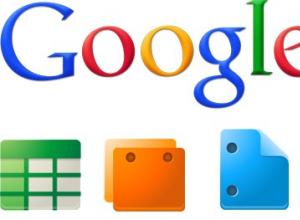
Конвертирование файлов ODT в DOC онлайн Конвертировать презентацию openoffice в word онлайн
Многие пользователи сталкиваются с файлами, имеющими разрешение odt, и тут же возникает проблема с их открытием. В этой статье выясним, какие данные могут содержаться в файлах формата odt и какие программы смогут их отобразить. ODT – это аббревиатура от
Windows 8

Важная информация про ютуб плейлисты Что такое плейлист в youtube
06 Сен 2016 В этой статье поговорим про плейлисты на YouTube, а именно: как добавить плейлист на youtube, как создать плейлист на youtube, как правильно настроить плейлист на youtube, как добавить youtube плейлист на сайт, как добавить плейлист в разделы
Браузеры
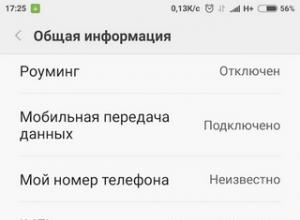
Что делать, если Play Market пишет «Ожидание сети Wi-Fi
Процесс скачивания программ, книг и игр становится намного проще, если воспользоваться возможностями магазина Плей Маркет, который доступен для пользователей смартфонов, работающих на системе Андроид. Для открытия ресурса требуется интернет. Наиболее про
Социальные сети
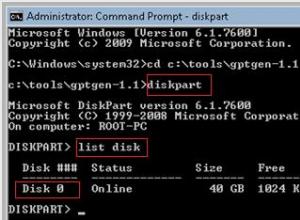
Выбранный диск имеют стиль разделов GPT
Сегодня мы разберемся, как установить любую современную версию Windows (в том числе Windows 7 или Windows 10) на жесткий диск, с таблицей разделов GPT на устаревшем компьютере с BIOS, который не поддерживает современную . Необходимость выполнить такой трю
Windows 8
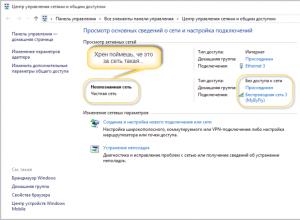
Что делать, если появилась неопознанная сеть
Возникает она, как правило, при смене домашнего модема либо переезде на новое место жительства. Как часто говорят в таких случаях, что вроде все работало и ничего не меняли. Но тем не менее здесь есть некоторые нюансы. Значит так, друзья, давайте сразу пр